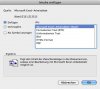D
dewib
Mitglied
Thread Starter
- Dabei seit
- 16.06.2005
- Beiträge
- 50
- Reaktionspunkte
- 2
Hallo zusammen,
bin vom PC gewohnt, dass ich den Objektrahmen der eine in ein Word-Doc eingebundene Excel-Tabelle umgibt ganz einfach größer ziehen kann, um mehr Zeilen/Spalten der Tabelle anzuzeigen, damit mir keine Inhalte abgeschnitten werden.
Auf dem Mac (OSX 10.4 mit Office 2004, jeweils alle Updates) krieg ich das nicht hin. Wenn ich an den Ziehpunkten des Objektrahmens ziehe, skaliert's mir den gezeigten Inhalt, aber mehr Zeilen oder Spalten bekomme ich nicht zu sehen. Wirrste Tastenkombinationen beim Ziehen hab ich schon probiert, nix führt zum gewünschten Effekt.
Wie stell ich's denn nun an auf dem Mac, dass ich den Objektrahmen beliebig an die Inhalte der Excel-Tabelle anpassen kann? Also entweder bewusst Zellen/Spalten abschneiden oder auch andersherum eben mehr Spalten/Zellen anzeigen als Word selbst meint tun zu müssen? Und zwar so, dass die Skalierung der Inhalte nicht verändert wird, sondern bei 100% bleibt.
Die Office-Hilfe schweigt sich dazu aus (zumindest zu meinen Suchbegriffen).
Bin für jeden Tipp dankbar!!
dewib
bin vom PC gewohnt, dass ich den Objektrahmen der eine in ein Word-Doc eingebundene Excel-Tabelle umgibt ganz einfach größer ziehen kann, um mehr Zeilen/Spalten der Tabelle anzuzeigen, damit mir keine Inhalte abgeschnitten werden.
Auf dem Mac (OSX 10.4 mit Office 2004, jeweils alle Updates) krieg ich das nicht hin. Wenn ich an den Ziehpunkten des Objektrahmens ziehe, skaliert's mir den gezeigten Inhalt, aber mehr Zeilen oder Spalten bekomme ich nicht zu sehen. Wirrste Tastenkombinationen beim Ziehen hab ich schon probiert, nix führt zum gewünschten Effekt.
Wie stell ich's denn nun an auf dem Mac, dass ich den Objektrahmen beliebig an die Inhalte der Excel-Tabelle anpassen kann? Also entweder bewusst Zellen/Spalten abschneiden oder auch andersherum eben mehr Spalten/Zellen anzeigen als Word selbst meint tun zu müssen? Und zwar so, dass die Skalierung der Inhalte nicht verändert wird, sondern bei 100% bleibt.
Die Office-Hilfe schweigt sich dazu aus (zumindest zu meinen Suchbegriffen).
Bin für jeden Tipp dankbar!!
dewib